前言
作为我入门学习Golang,就从一个Telegram机器人开始
效果:一个多功能的TG-Bot,如管理群组,自动发卡Bot
后续:Go-TG-Bot开发 – Lean Demo (iepl.cc)
所需准备
- 编程平台:CodeServer(Vscode网页版)
- 系统: Debian11(符合CodeServer即可)
- 服务器: 美国2c4g VPS
- SSH软件: FinalShell
- 一个域名
本章完成内容
- 配置Linux并,安装CodeServer
- 反向代理访问CodeServer
安装CodeServer
更新软件源
apt update -y安装curl
apt install curl -y安装CodeServer
curl -fsSL https://code-server.dev/install.sh | sh此时我们已经安装好了CodeServer,但是我们只能在内网访问,如果我们想在外部使用浏览器使用,则需要反向代理,比如Nginx之类的反向代理工具,这里我们使用 Oneinstack 一键安装Nginx
安装 Oneinstack,Nginx套件

直接点击复制安装命令到Linux中执行即可
wget -c http://mirrors.linuxeye.com/oneinstack-full.tar.gz && tar xzf oneinstack-full.tar.gz && ./oneinstack/install.sh --nginx_option 1 --reboot安装完成后在浏览器中输入你服务器的ip即可访问oneinstack程序操作手册

单机左侧Virtual host参考如何配置虚拟主机(可用作Nginx反向代理)
进入 oneinstack 目录,并参考下图创建虚拟主机
cd oneinstack./vhost.sh下图中将 demo.oneinstack.com 改为自己的域名,网站根目录可以忽略不填,是否设置伪静态处选n
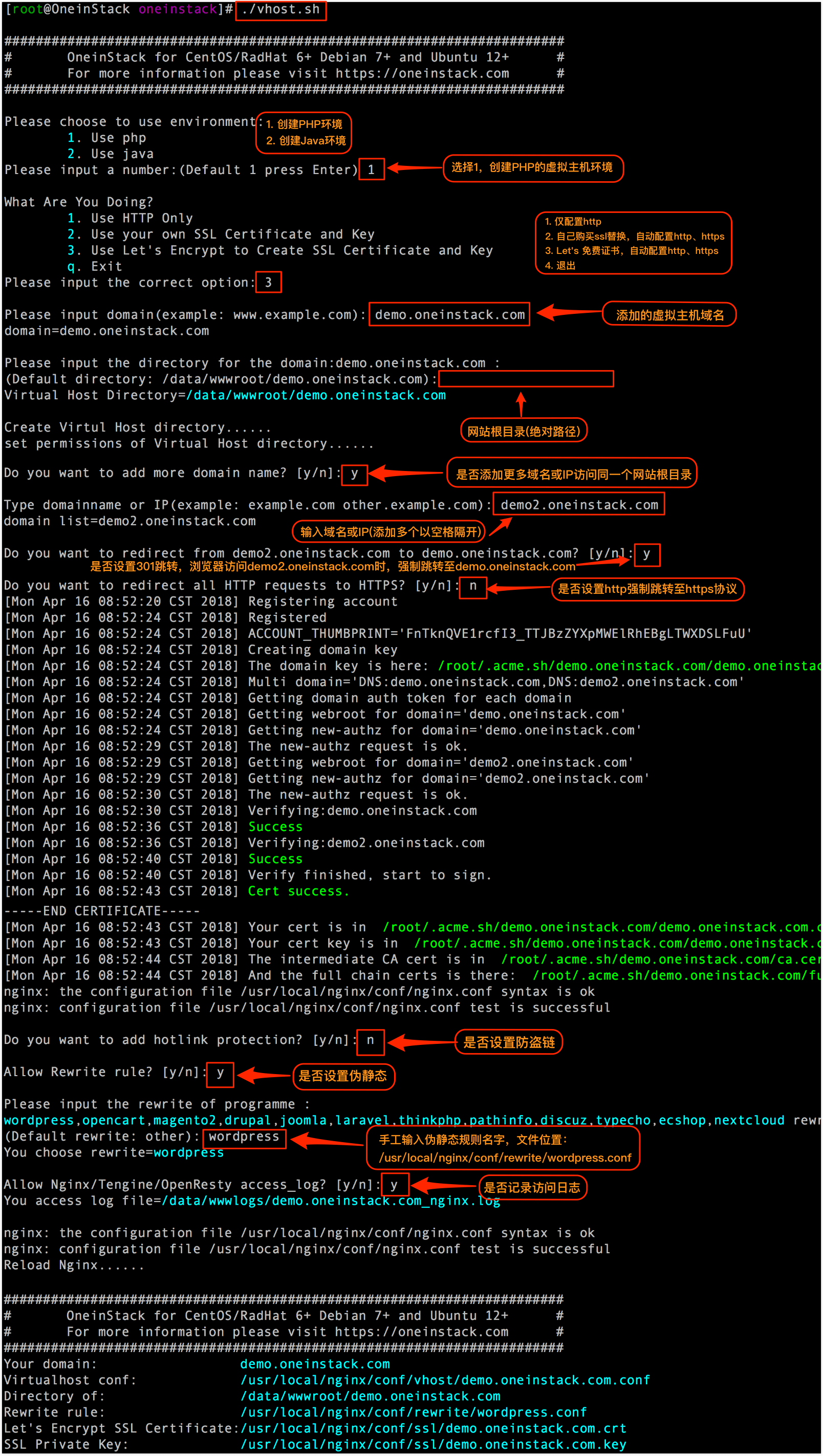
操作完成后进入Nginx虚拟主机配置目录 /usr/local/nginx/conf/vhost
cd /usr/local/nginx/conf/vhost编辑你的域名配置文件,将下面test.com换成你的域名
vim test.com.conf将 if ($ssl_protocol = "") { return 301 https://$host$request_uri; } 下的代码删除,最后的一个 “}” 不要删掉,然后添加下面的代码

location / {
proxy_pass http://localhost:8080/;
proxy_set_header Host $host;
proxy_set_header Upgrade $http_upgrade;
proxy_set_header Connection upgrade;
proxy_set_header Accept-Encoding gzip;
}重载Nginx
nginx -s reload然后在浏览器中输入你的域名,根据提示在Linux文件夹中就可以访问 CodeServer 了



Comments NOTHING